Cómo saber la resolución de la pantalla del televisor
 Mucha gente se pregunta cómo elegir el televisor de calidad adecuada. Hay muchos factores diferentes a considerar al comprar. Uno de esos factores es la resolución de la pantalla. Este artículo habla sobre qué resoluciones existen y cómo cambiarlas en tu televisor.
Mucha gente se pregunta cómo elegir el televisor de calidad adecuada. Hay muchos factores diferentes a considerar al comprar. Uno de esos factores es la resolución de la pantalla. Este artículo habla sobre qué resoluciones existen y cómo cambiarlas en tu televisor.
El contenido del artículo.
¿Qué tipos de permisos existen?
La resolución en términos de equipos de televisión se refiere a la cantidad de píxeles que componen la imagen en un televisor. Un solo píxel, o elemento de imagen individual, consta de un pequeño punto en el monitor.
Hay una variedad de resoluciones disponibles en televisores de pantalla plana. Los más antiguos y muchos modelos de 32 pulgadas que se venden hoy en día tienen aproximadamente un millón de píxeles (720p). Las pantallas más nuevas y más grandes (normalmente de 49 pulgadas y más pequeñas) tienen poco más de 2 millones de píxeles (1080p). Incluso los televisores más nuevos y más grandes (normalmente de 50 pulgadas o más, aunque en muchos tamaños más pequeños) tienen 8 millones (para 4K Ultra HD).
Y las pantallas más nuevas, más grandes y más caras tienen más de 33 millones de píxeles (8K). Tendrás que mirar de cerca o sacar una lupa para distinguir cada uno.
¡REFERENCIA! El número de píxeles es una de las especificaciones más comunes utilizadas para vender televisores, en parte porque "4K" y "8K" suenan realmente de alta tecnología e impresionantes.
Vale la pena señalar que esta característica no es el componente más importante de la calidad de la imagen.
El hecho de que una pantalla tenga una resolución más alta que otra no siempre significa que se vea mejor. Un televisor con mejor rendimiento de alto rango dinámico (HDR), relación de contraste general o color se verá mejor que uno con más píxeles.
Sin embargo, es necesario conocer las diferentes resoluciones que utilizan los creadores de televisión.
Cómo saber la resolución de tu televisor
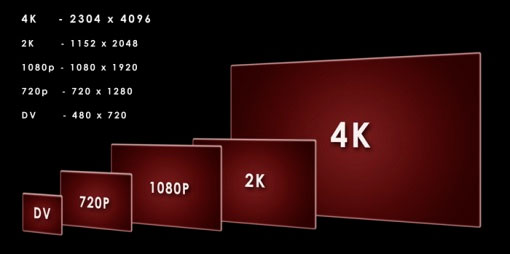 Presione MENÚ en el control remoto de su decodificador.
Presione MENÚ en el control remoto de su decodificador.
Utilice el botón FLECHA DERECHA para seleccionar CONFIGURACIÓN en la barra de menú horizontal.
Seleccione CONFIGURACIÓN DEL SISTEMA y luego desplácese para seleccionar ASPECTO Y RELACIÓN DE ALTA DEFINICIÓN y haga clic en Aceptar.
Seleccione Relación de aspecto y Alta resolución y luego haga clic en Aceptar. Aparecerá un panel que muestra la relación de aspecto de la pantalla y la configuración HD.
Seleccione la relación de aspecto y la cantidad de píxeles que desee y luego haga clic en Aceptar:
- Resolución estándar 4: 3. Se utiliza para pantallas normales.
- Definición estándar de pantalla ancha. Se utiliza si tiene un televisor de pantalla ancha (relación de aspecto 16:9) que no se muestra en alta definición.
- 720p en pantallas de alta definición. Se utiliza si tiene un televisor de pantalla ancha que muestra imágenes de 720 píxeles de ancho (a veces llamado "alta definición").
- 1080i en pantallas de alta definición. Úselo si tiene un televisor de pantalla ancha que muestra imágenes de alta definición (1080 píxeles de ancho). Nota. Dependiendo del modelo de su decodificador, es posible que también vea el siguiente elemento en la lista que le permite configurar la visualización de 1080p.
1080p en televisores de alta definición.Úselo si tiene un televisor de pantalla ancha que muestra imágenes de alta definición (1080 píxeles de ancho) a 1080p.
Si selecciona la configuración del modo SD (SD 4:3 o SD panorámica) y luego hace clic en CONTINUAR, se realizarán los cambios y regresará al menú CONFIGURACIÓN. Si hace clic en "Cancelar cambios", el cambio no se realizará y regresará al menú CONFIGURACIÓN.
Si selecciona una configuración HD (720p, 1080i o 1080p) y luego presiona CONTINUAR, aparece el asistente del Modo HD. El Asistente de modo HD le permite verificar que su televisor pueda mostrar contenido HD correctamente.
Se le pedirá que CONTINÚE CON LA CONFIGURACIÓN (o puede cancelar los cambios). Haga clic en Aceptar. ¡Listo!





